Гизмо EasyCAP для захвата видео можно купить дешево, почти везде, и оно добавляет действительно полезную функциональность вашему компьютеру. Более того, он отлично работает на Yosemite, позволяя вам записывать игровые консоли, видео VHS, DV-кассеты и т. д. прямо на ваш Mac в формате MP4.
EasyCAP DC60 — это дешевое устройство видеозахвата старой школы, которое идеально подходит для захвата видеоисточников старой школы. Если у вас есть куча старых видеокассет или старые игровые приставки, с которых вы хотите взять видеоролики с пошаговыми инструкциями, это один из самых лучших и экономичных способов сделать это.
В этой статье мы покажем вам, как выполнить настройку, и дадим несколько советов о том, как настроить звук и видео для достижения наилучшего качества. Для этого теста мы будем использовать старую видеоигру Ms Pac Man, которую мы нашли в ящике стола.

Кепка – это просто
EasyCAP — это USB-устройство с видео- и аудиовходами для захвата и хранения видео на вашем компьютере. Во-первых, вам нужно получить драйвер для Mac OS X, и это можно получить здесь .
Установка оборудования проста; просто подключите его к доступному разъему USB. Это должен быть слот с питанием, поэтому никакие тупые концентраторы USB 1.0 не подойдут. Установите и запу
Кепка – это просто
файла, и если вы еще не подключили EasyCAP к компьютеру, вам будет предложено это сделать.Теперь все, что вам нужно сделать, это подключить желтый композитный видеовыход вашего устройства к желтому видеоразъему на EasyCAP.

Настройка EasyCAP
Если бы все было так просто, вы могли бы начать прямо сейчас, но прежде чем вы сможете воспроизводить и записывать, нужно выполнить еще пару дополнительных шагов. Во-первых, вам необходимо установить стандарт видео. Этот тест проводился в Великобритании, стране PAL, но ваш результат может отличаться.
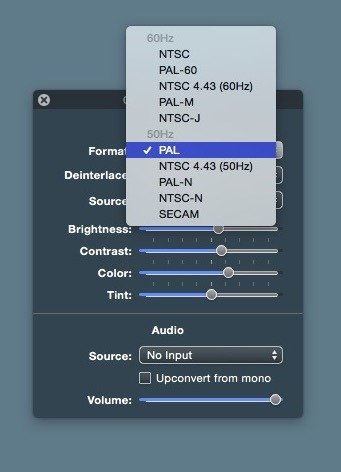
Если вы видите странное изображение, которое кажется черно-белым, нечетким и странно смещенным на экране, то, скорее всего, ваш видеостандарт неправильный. Вы найдете правильный вариант, даже если не знаете, какой у вас местный стандарт; просто выберите один за другим, и экран станет цветным, когда вы найдете нужный.
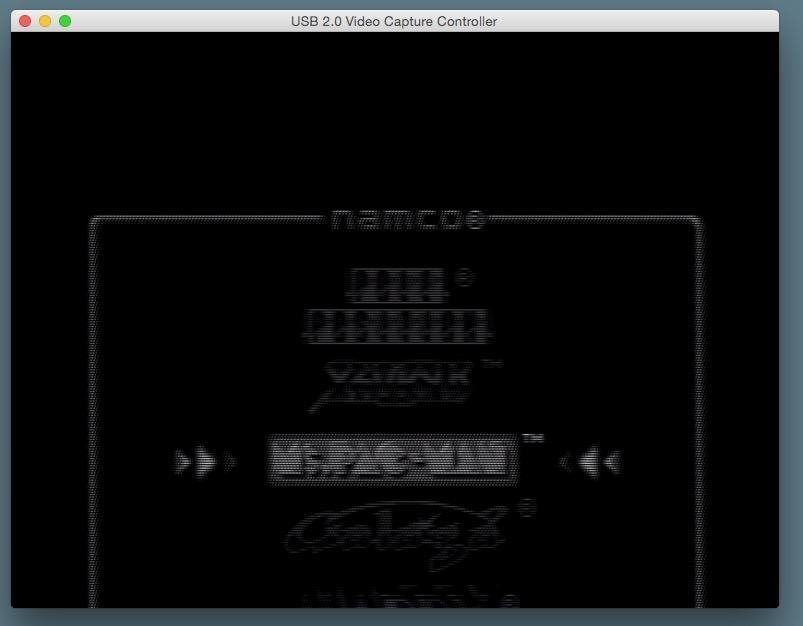
Следующее, что нужно установить, — это деинтерлейсинг. Раньше видеосигналы были чересстрочными, что удваивало количество доступных строк за счет чередования двух кадров и быстрого переключения между ними. Обратной стороной этого было то, что экран мерцал. Сегодня мы используем прог
Настройка EasyCAP
жете объединить два изображения для получения плавных (почти) прогрессивных изображений, используя настройку деинтерлейсинга. Это просто метод проб и ошибок в каждом конкретном случае. Просто попробуйте каждый из них, чтобы увидеть, какой из них подходит лучше всего.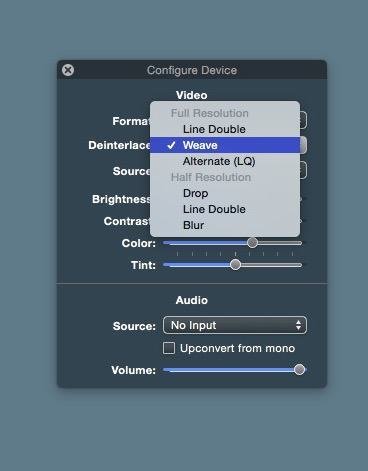
Наконец, что касается видео, вам нужно выбрать источник. По сути, это выбор между композитным и SVHS или S-video. S-video — это небольшой 4-контактный разъем DIN. Его можно найти только на некоторых видеокартах и записывающих устройствах S-VHS, поэтому по большей части вы будете использовать желтый композитный видеоразъем.
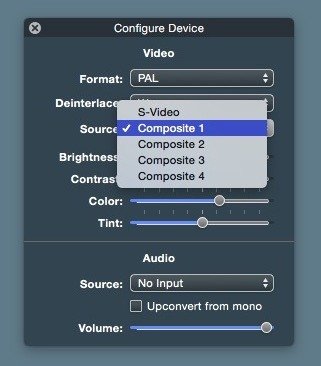
Звук — отдельная тема. Вы можете подключить звук к белому проводу для моно или к белому и красному проводам для стерео, но по какой-то причине это не очень хорошо сработало с маленьким Ms Pac Man, поэтому в конце концов мы добавили небольшую звуковую карту USB как этот и преобразователь фонокорректора в 3,5-дюймовый разъем как этот , и все работало отлично. Дешевый звук на Ms Pac Man был очень высоким, поэтому нам пришлось настроить аудиовход, который доступен в разделе «Настройки ->Звук» приложения Mac Settings.
Запись
Как только у вас будет приличный уровень звука, а изображение, поступающее в EasyCAP, будет четким и соответствующим телевизионному стандарту, вы сможете записать видео.
Выберите «Файл ->Начать запись» (Command + S), и вас спросят, где вы хотите сохранить запись и в каком формате записывать. MP4 лучше подходит для Mac, поэтому это был наш выбор. Чтобы остановить запись, выберите «Файл ->Остановить запись».
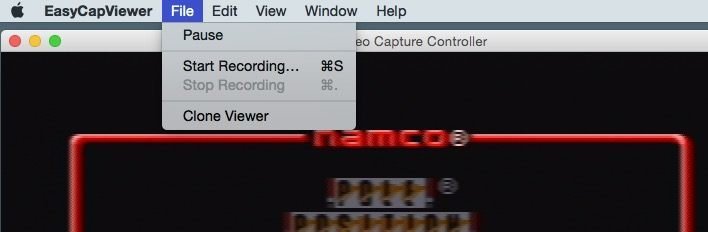
В меню есть и другие параметры отображения, такие как полноэкранный режим и соотношение сторон. Если вы действительно хотите сжать изображение и воспроизвести его в полноэкранном режиме с соотношением сторон 16:9, смело делайте это, но помните, что мы говорили в наша недавняя статья о соотношениях сторон .
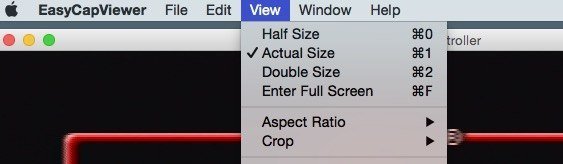
Заключение
Это самый дешевый и быстрый способ загрузить видео стандартного разрешения на Mac. Для захвата HD-видео с игровой консоли требуется гораздо больше оборудования, но, возможно, мы займемся этим как-нибудь в другой раз.
Если у вас есть какие-либо советы по захвату SD-видео, поделитесь ими в комментариях ниже.


